Veri etiketleme projenize kullanıcı ekleme
Bu makalede, verileri etiketleyebilecekleri ancak çalışma alanınızın geri kalanını göremeyecekleri şekilde veri etiketleme projenize nasıl kullanıcı ekleneceği gösterilmektedir. Bu adımlar, bir veri etiketleme satıcısı şirketinden olsalar da olmasalar da projenize herhangi birini ekleyebilir.
Önkoşullar
- Azure aboneliği. Azure aboneliğiniz yoksa başlamadan önce ücretsiz bir hesap oluşturun.
- Azure Machine Learning çalışma alanı. Bkz . Çalışma alanı kaynakları oluşturma.
Bu makaledeki adımları izlemek için belirli izin düzeylerine ihtiyacınız vardır. İzin sorunu nedeniyle adımlardan birini izleyemiyorsanız, uygun izinleri istemek için yöneticinize başvurun.
- Konuk kullanıcı eklemek için kuruluşunuzun dış işbirliği ayarları, konukları davet etmek için doğru yapılandırmaya ihtiyaç duyar.
- Özel rol eklemek için aboneliğiniz için izinlere sahip
Microsoft.Authorization/roleAssignments/writeolmanız gerekir; örneğin, Kullanıcı Erişimi Yöneticisi veya Sahip. - Çalışma alanınıza kullanıcı eklemek için çalışma alanının Sahibi olmanız gerekir.
Özel rol ekle
Projenize bir kullanıcı eklediğinizde, erişim düzeyini tanımlamak için onlara bir rol atarsınız. Kullanıcıları eklemeden önce, kullanmak istediğiniz rolleri tanımlayın.
Veri etiketleme için yalnızca etiketleme verilerinin kapsamına alınmış yerleşik bir rol vardır. Tüm etiketleyicileriniz için yerleşik rolü kullanmak istiyorsanız, bu bölümü atlayın ve konuk kullanıcı eklemeye devam edin.
Aşağıdaki özel roller, veri etiketleme projesi için diğer erişim düzeylerini verir. Kullanıcıları eklemek için devam etmeden önce kullanmak istediğiniz tüm rolleri tanımlayın.
Özel bir rol eklemek için aboneliğiniz için izinlere (örneğin, Kullanıcı Erişimi Yöneticisi) sahip Microsoft.Authorization/roleAssignments/write olmanız gerekir.
Azure portalında çalışma alanınızın kaynak grubuna erişin.
- Azure Machine Learning stüdyosunda çalışma alanınızı açın.
- Sağ üstteki menüyü açın ve Azure Portal'da tüm özellikleri görüntüle'yi seçin. Bu bölümdeki kalan adımlar için Azure portalını kullanırsınız.
- Sayfanın ortasındaki Kaynak grubu bağlantısını seçin.
Özel rol ekleme
- Sol tarafta Erişim denetimi (IAM) öğesini seçin.
- Üst kısımda + Özel rol ekle'yi > seçin.
- Özel rol adı için, kullanmak istediğiniz adı yazın. Örneğin, Etiketleme ekibi lideri.
- Açıklama kutusuna bir açıklama ekleyin. Örneğin, projeleri etiketlemek için ekip lideri.
- JSON'dan başlat'ı seçin.
- Yıldızlı olmasına rağmen Dosya seçin girdisini yoksayın. JSON'u gelecekteki bir adımda oluşturacaksınız.
- Sayfanın alt kısmında İleri'yi seçin.
Sekmeleri atlayın.
- İzinler sekmesi için hiçbir şey yapmayın. sonraki bir adımda izinleri eklersiniz. İleri'yi seçin.
- Atanabilir kapsamlar sekmesi abonelik bilgilerinizi gösterir. İleri'yi seçin.
JSON tanımını düzenleyin.
JSON sekmesinde, düzenleme kutusunun üstündeki Düzenle'yi seçin.
"actions:" ve "notActions:" ile başlayan satırları seçin.
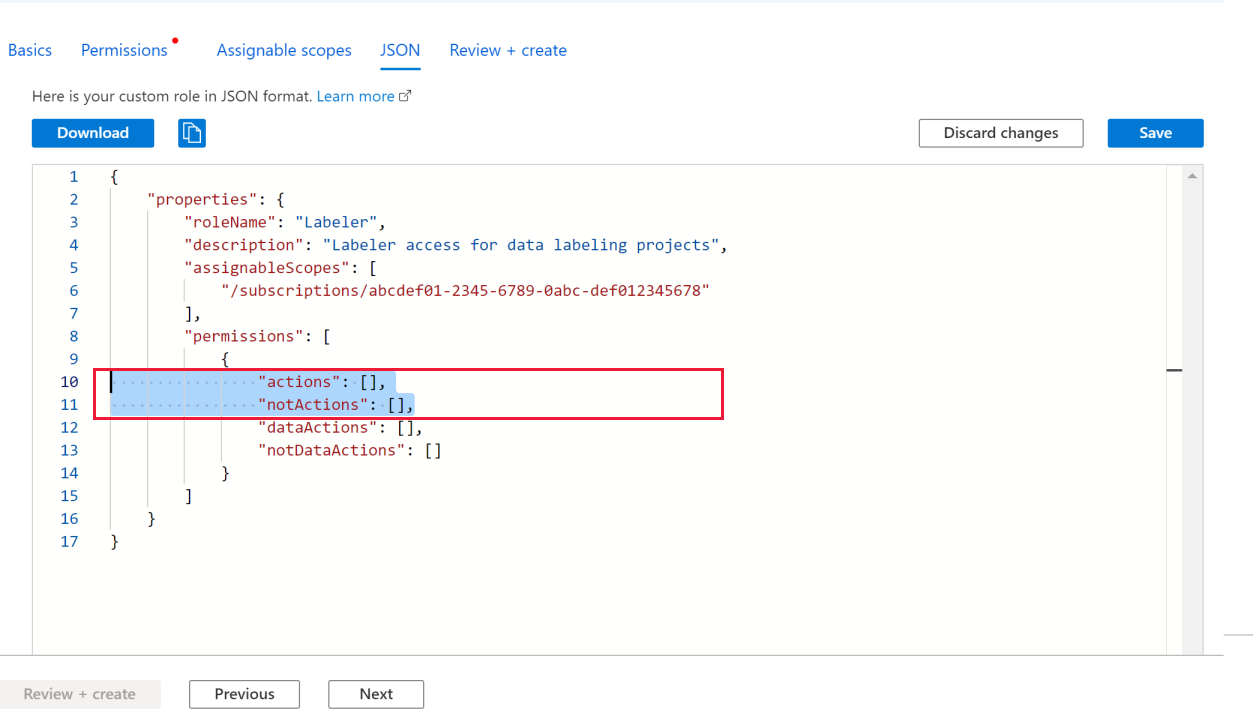
Bu iki satırı aşağıdaki sekmelerde uygun rolden ve
NotActionsileActionsdeğiştirin. öğesinin kapanış köşeli ayracından],kopyaladığınızdanActionsemin olun.Etiketleme ekibi lideri etiketlenmiş veri kümesini gözden geçirmenize ve reddetmenize ve etiketleme içgörülerini görüntülemenize olanak tanır. Ayrıca bu rol, etiketleyici rolünü yerine getirmenize de olanak tanır.
labeling_team_lead_custom_role.json:
{ "Name": "Labeling Team Lead", "IsCustom": true, "Description": "Team lead for Labeling Projects", "Actions": [ "Microsoft.MachineLearningServices/workspaces/read", "Microsoft.MachineLearningServices/workspaces/labeling/labels/read", "Microsoft.MachineLearningServices/workspaces/labeling/labels/write", "Microsoft.MachineLearningServices/workspaces/labeling/labels/reject/action", "Microsoft.MachineLearningServices/workspaces/labeling/labels/update/action", "Microsoft.MachineLearningServices/workspaces/labeling/projects/read", "Microsoft.MachineLearningServices/workspaces/labeling/projects/summary/read" ], "NotActions": [ "Microsoft.MachineLearningServices/workspaces/labeling/projects/write", "Microsoft.MachineLearningServices/workspaces/labeling/projects/delete", "Microsoft.MachineLearningServices/workspaces/labeling/export/action" ], "AssignableScopes": [ "/subscriptions/<subscriptionId>" ] }Değişikliklerinizi kaydetmek için düzenleme kutusunun üst kısmındaki Kaydet'i seçin.
Önemli
Düzenlemelerinizi kaydetmeden İleri'yi seçmeyin.
Düzenlemelerinizi kaydettikten sonra İleri'yi seçin.
Özel rolü oluşturmak için Oluştur'u seçin.
Tamam'ı seçin.
Konuk kullanıcı ekleme
Etiketleyicileriniz kuruluşunuzun dışındaysa, çalışma alanınıza erişebilmeleri için bunları ekleyin. Etiketleyiciler zaten kuruluşunuzun içindeyse, bu adımı atlayın ve çalışma alanınıza kullanıcı eklemeye devam edin.
Konuk kullanıcı eklemek için kuruluşunuzun dış işbirliği ayarlarının konukları davet etmenize izin vermek için doğru yapılandırmaya sahip olması gerekir.
Azure portalında, sol üst köşedeki menüyü genişletin ve Microsoft Entra Id'yi seçin.
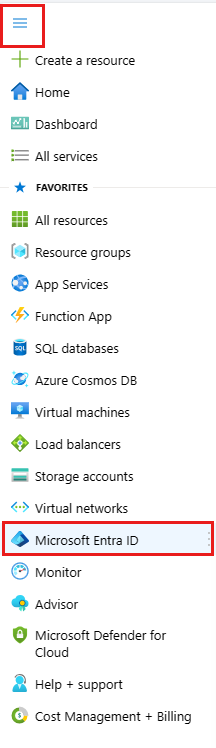
Sol tarafta Kullanıcılar'ı seçin.
Üst kısımda Yeni kullanıcı'yı seçin.
Dış kullanıcıyı davet et'i seçin.
Kullanıcının adını ve e-posta adresini girin.
Yeni kullanıcı için bir ileti ekleyin.
Sayfanın en altında Davet Et'i seçin.
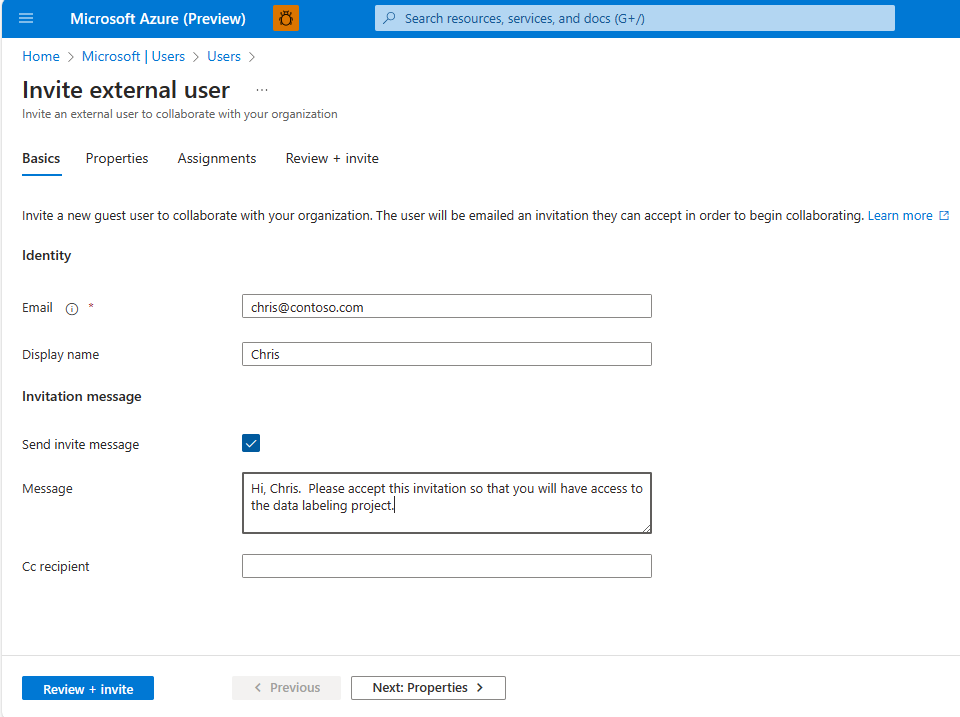
Konuk kullanıcıların her biri için bu adımları yineleyin. Birden çok kullanıcıyı toplu olarak davet etmek için Kullanıcıyı davet et kutusunun altındaki bağlantıyı da kullanabilirsiniz.
İpucu
Etiketleyicilerinize e-posta alacaklarını bildirin. Projenize erişim kazanmak için daveti kabul etmelidir.
Çalışma alanınıza kullanıcı ekleme
Sisteminizde uygun kullanıcıları ve rolleri tanımladıktan sonra, veri etiketleme projenize erişebilmeleri için kullanıcıları çalışma alanınıza ekleyin.
Çalışma alanınıza kullanıcı eklemek için çalışma alanının sahibi olmanız gerekir.
Azure portalında çalışma alanınıza erişin.
- Azure Machine Learning stüdyosunda çalışma alanınızı açın.
- Sağ üstteki menüyü açın ve Azure Portal'da tüm özellikleri görüntüle'yi seçin. Bu bölümdeki kalan adımlar için Azure portalını kullanırsınız.
Sol tarafta Erişim denetimi (IAM) öğesini seçin.
Üst kısımda + Rol ataması ekle'yi > seçin.
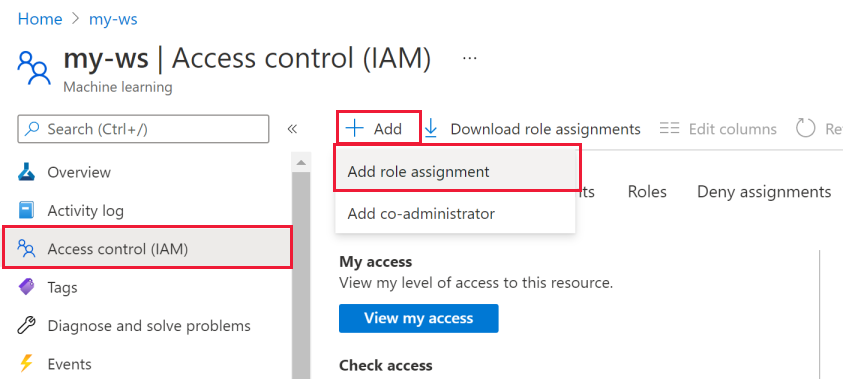
Listeden kullanmak istediğiniz rolü seçin. Gerekirse arama özelliğini kullanarak bulun.
İleri'yi seçin.
Sayfanın ortasında, Üyeler'in yanında + Üyeleri seç bağlantısını seçin.
Eklemek istediğiniz kullanıcıların her birini seçin. Gerekirse bunları bulmak için Ara'yı kullanın.
Sayfanın en altında Seç düğmesini seçin.
İleri'yi seçin.
Rolün doğru olduğunu ve kullanıcılarınızın Üyeler listesinde göründüğünü doğrulayın.
Gözden geçir + ata'yı seçin.
Etiketleyicileriniz için
Etiketleyiciler çalışma alanına kullanıcı olarak eklendikten sonra projenizde etiketlemeye başlayabilirler. Ancak, projeye erişmek için sizden gelen bilgilere yine de ihtiyaç duyarlar.
Etiketleyicilerinize başvurmadan önce etiketleme projenizi oluşturduğunuzdan emin olun.
Çalışma alanınızı ve proje adlarınızı doldurduktan sonra aşağıdaki bilgileri etiketleyicilerinize gönderin:
- Microsoft Davetleri'nden (invites@microsoft.com) daveti kabul edin.
- Kabul ettikten sonra web sayfasındaki adımları izleyin. En sonunda, kendinizi hiç uygulamanız olmadığını belirten bir sayfada bulursanız endişelenmeyin.
- Azure Machine Learning stüdyosu'i açın.
- Çalışma alanı çalışma alanı <adını> seçmek için açılan listeyi kullanın.
- Proje adı> için <Etiket verileri aracını seçin.

- Verileri etiketleme hakkında daha fazla bilgi için bkz . Resimleri ve metin belgelerini etiketleme.
İlgili içerik
- Bir veri etiketleme satıcısı şirketiyle çalışma hakkında daha fazla bilgi edinin
- Proje etiketleme ve etiketleri dışarı aktarma görüntüsü oluşturma
- Metin etiketleme projesi oluşturma ve etiketleri dışarı aktarma (önizleme)